GCP Bigtable の操作
前回、Bigtable インスタンスを作成することができた。
続いて、Bigtable インスタンスにデータを永続化できるか確認しようと思う。ここでは Python のプログラムを作成して、Bigtable の動作確認を行う。
前回はこちら→GCPを始める ~Cloud Bigtable~
前提条件
- VPC ネットワークを事前に作成していること。

- ファイアウォール ルールを事前に作成していること。

- VM インスタンスを事前に作成していること。
※[ネットワーク インタフェース] には、app-networkを設定してください。
- Bigtable インスタンスを事前に作成していること。

事前準備(アクセス スコープ)
- [VM インスタンス] ページから、VM インスタンスを選択し、[編集] をクリックします。
- [アクセス スコープ] を [すべての Cloud API に完全アクセス権を許可] に設定します。
※[各 API にアクセス権を設定] で、Bigtable のみ個別に設定でもOK。
事前準備(cbt)
[VM インスタンス] ページから、VM へ SSH します。
下記のコマンドを実行します。
※エラーとなった場合は、コンソールに表示されるコマンドを実行してください。
$ sudo gcloud components update $ sudo gcloud components install cbt
エラーとなったので実際に実行したコマンドも記載する。
$ sudo yum makecache && sudo yum update kubectl google-cloud-sdk-minikube google-cloud-sdk google-cloud-sdk-app-engine-grpc google-cloud-sdk-kind google-cloud-sdk-pubsub-emulator google-cloud-sdk-app-engine-go google-cloud-sdk-firestore-emulator google-cloud-sdk-cloud-build-local google-cloud-sdk-datastore-emulator google-cloud-sdk-kpt google-cloud-sdk-app-engine-python google-cloud-sdk-skaffold google-cloud-sdk-cbt google-cloud-sdk-bigtable-emulator google-cloud-sdk-app-engine-python-extras google-cloud-sdk-datalab google-cloud-sdk-app-engine-java $ sudo yum install google-cloud-sdk-cbt
事前準備(Bigtable インスタンスへの接続)
自分のプロジェクトとインスタンスを使用するように cbt を構成します。そのためには、.cbtrcファイルを作成します。
※project-id は Bigtable インスタンスの作成先であるプロジェクト ID に置き換えます。
※instance-id は Bigtable のインスタンス ID に置き換えます。
$ echo project = project-id > ~/.cbtrc $ echo instance = instance-id >> ~/.cbtrc
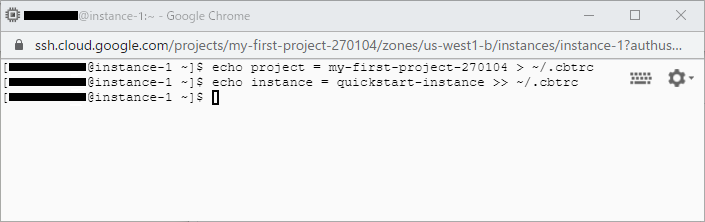
テーブル作成
テーブルをhitsという名前で作成し、テーブルの一覧を表示します。
$ cbt createtable hits $ cbt ls
 1 つの列ファミリーを
1 つの列ファミリーをhits_family_1という名前で追加し、列ファミリーを一覧表示します。
$ cbt createfamily hits hits_family_1 $ cbt ls hits

Python アプリケーションの準備
下記のコマンドを実行してインストールを行う。
$ sudo yum install python3 $ sudo pip3 install flask google-cloud-bigtable google-cloud-core
アプリケーションファイルを作成する。
$ touch app.py
下記をapp.pyにコピーアンドペーストする。
※project_id は、GCP のプロジェクト ID を指定してください。
※instance_id は、Bigtable のインスタンス ID を指定してください。
import datetime
from flask import Flask
from google.cloud import bigtable
from google.cloud.bigtable import column_family
from google.cloud.bigtable import row_filters
app = Flask(__name__)
client = bigtable.Client(project='project_id', admin=True)
instance = client.instance('instance_id')
def get_hit_count():
result = '0'
table = instance.table('hits')
column_family_id = 'hits_family_1'
row_key = 'hits_value'.encode()
if not table.exists():
result = '-1'
else:
# table read
row_filter = row_filters.CellsColumnLimitFilter(1)
row = table.read_row(row_key, row_filter)
count = '0'
if row:
cell_values = row.cell_values(column_family_id, row_key)
for value, timestamp in cell_values:
count = value.decode('utf-8')
new_value = int(count) + 1
# table write
rows = []
row = table.row(row_key)
row.set_cell(column_family_id, row_key, str(new_value), timestamp=datetime.datetime.utcnow())
rows.append(row)
table.mutate_rows(rows)
result = str(new_value)
return result
@app.route('/')
def hello():
count = get_hit_count()
return 'Hello World! I have been seen {0} times.'.format(int(count))
環境変数を設定する。
$ export FLASK_APP=app.py $ export FLASK_RUN_HOST=0.0.0.0
FLASK を実行する。
$ flask run
動作確認
Webブラウザでhttp://your ip address:5000へアクセスする。

コード解説
基本情報
Bigtable へのアクセスオブジェクトを生成している(アドミン権限で)。
client = bigtable.Client(project='project_id', admin=True)
Bigtable のインスタンスへアクセスするオブジェクトを生成している。
instance = client.instance('instance_id')
hits テーブルへアクセスすることを指定している。
table = instance.table('hits')
列ファミリーを hits_family_1 に、キーを hits_value に指定している。
column_family_id = 'hits_family_1' row_key = 'hits_value'.encode()
テーブル書き込み
テーブルからキーをもとに row オブジェクトを生成する。
set_cell() メソッドを呼びだし、指定したキーに対して値を格納する。
mutate_rows() メソッドを呼び出し、複数の行を一括で変更する(1行ごとの変更メソッドは用意されていないみたい)。
rows = [] row = table.row(row_key) row.set_cell(column_family_id, row_key, str(new_value), timestamp=datetime.datetime.utcnow()) rows.append(row) table.mutate_rows(rows)
テーブル読み込み
row_filters.CellsColumnLimitFilter(1) で、読み込むデータにフィルター(最新バージョンのみを返す)をかける。
read_row() メソッドを呼び出し、指定したキーの row オブジェクトを生成する。
cell_values() メソッドを呼び出し、指定したキーの値を取得する。
row_filter = row_filters.CellsColumnLimitFilter(1)
row = table.read_row(row_key, row_filter)
cell_values = row.cell_values(column_family_id, row_key)
for value, timestamp in cell_values:
count = value.decode('utf-8')
フィルターについて
row_filter = row_filters.CellsColumnLimitFilter(1)
上記のフィルターを使用した場合と使用しない場合では、取得結果に下記のような差異が出る。
- フィルターなし
(b'3', 1584944979496000) (b'2', 1584944978687000) (b'1', 1584944958173000)
- フィルターあり
(b'3', 1584944979496000)
終わりに
Python アプリケーションを使って、Bigtable へアクセスすることができた。
ただ、ほとんどが公式ドキュメントのコピペであり、コードの理解が曖昧なのが心配である。
特にフィルターについて、全くわかっていない…
参考サイト
https://cloud.google.com/bigtable/docs/samples-python-hello?hl=ja
https://qiita.com/yamaneko_usg3/items/b48659967daba80bbecd
https://itnext.io/pubsub-to-bigtable-piping-your-data-stream-in-via-gcp-cloud-functions-a2ef785935b5